أقدم لكم برنامج التشغيل
MS Player v2.0
و هو النسخة الجديدة من برنامج
Msoms Media Player
و الموجود فى الوصلة التالية
http://msoms-anime.net/showthread.php?t=123664
تم تحديث البرنامج
باضافة عدة خصائص جديدة سيتم توضيحها خلال الموضوع
بعد تحميل البرنامج تجده كالتالى

خطوات تسطيب البرنامج
تم عمل setup للبرنامج باستخدام
setup factory
عند الضغط على البرنامج يبدأ التسطيب بهذه النافذة
و يتم تسطيبه بطريقة عادية مثل أغلب البرامج
هنا نكون قد انتهينا من التسطيب
و تجد shortcut للبرنامج على سطح المكتب
كما يمكنك فتح البرنامج من start menu
عند فتح البرنامج يكون بهذا الشكل
و هذا شرح للأدوات الموجودة للتحكم فى الميديا داخل البرنامج
تم تعديل شريط تقدم الميديا
حيث تم الاستغناء عن scroll bar المستخدمة فى النسخة الاولى
باستخدام طريقة جديدة
تمكنك بالانتقال الى الموضع الذى تريده بمجرد الضغط عليه
و ليس سحب المنزلقة
و اليكم شرح وافٍ لقوائم البرنامج و كيفية التعامل معها
أولا قائمة FILE
تكون بهذا الشكل
الصيغ التى يدعمها البرنامج
للفيديو
avi, wmv, rmvb, rm, mp4, mpg, mpeg, 3gp, mov, mkv, flv
للصوت
mp3, wav, ogg, wma, amr
لكن يجب أن تكون حزمة الكوداك مثبتة على جهازك
حتى يعمل البرنامج بالشكل الصحيح
كما يستخدم الامر Save As فى حفظ الميديا المعروضة فى المشغل
الى اى مكان على الهارد ديسك
قائمة VIEW
عند اختيار PLAYLIST الموجودة داخل القائمة
تظهر PLAYLIST داخل البرنامج يمكنك اضافة ما تريد من ميديا اليها
حتى يشغلها البرنامج بالتتابع
( عند الانتهاء من ملف يشغل الملف الذى يليه و هكذا )
قائمة PLAY
و الامر الاخير مفيد جدا فى حالة اردت تشغيل سورة من القرآن الكريم
قبل نومك و يتم غلق الجهاز مباشرة عند الانتهاء من قرائتها
ملاحظة
يتم تفاعل BUTTONS الخاصة بالتشغيل مع الاوامر الموجودة فى MENU BAR
فعند الايقاف من MENU BAR
تجد ان زر الايقاف منشط و عند التشغيل تجد زر التشغيل منشط
و كذلك عند التعامل مع شدة الصوت يظهر التأثير الكامل
قائمة PLAYLIST
و هى التى تتعامل مع PLAYLIST
من اضافة ملفات لها او حذفها
و كذلك التحكم فى تشغيل الميديا الموجودة داخلها
و هذه مقارنة بين Clear Playlist , Remove
قائمة Favourite
و تستخدم هذه القائمة فى تخزين مسار الميديا المفضلة
للوصول اليها من القائمة مباشرة بدلا من فتحها من داخل الجهاز
عند الضغط على Add Favourite
يتم اضافة الملف الى المفضلات
و لفتحه نختار Open Favourite
تظهر النافذة
عند اختيار الملف ثم OK يتم عرض الملف داخل البرنامج
و لتنظيم المفضلات نختار
Organize Favourite
فتظهر النافذة
يمكنك تحديد اى ملفات ثم حذفها
و عند فتح الملفات المفضلة مرة اخرى لن تجد الملفات المحذوفة
قائمة Help
عند اختيار Home Page
تذهب الى الصفحة الرئيسية لمنتديات مسومس
و عند اختيار About
تظهر هذه النافذة
ملاحظات
يمكنك فتح الملفات ( الصوت و الفيديو )
باستخدام الامر Open
من القائمة File
او بسحب الميديا و وضعها مباشرة داخل البرنامج
كما أن تغيير مساحة البرنامج لن تؤدى الى تغير فى مكان control tools
و كذلك يوجد تناسق بين الاوامر الموجودة فى menu bar
و بين أدوات control
تحميل البرنامج من الميديافير
المساحة 4.65 ميجا
أرجو أن ينال البرنامج إعجابكم
منتظر التقييم و النقد
فى أمان الله
برنامج MS Player لتشغيل الفيديو و الصوتيات من برمجتى
[ البرامج الخاصة ]
النتائج 1 إلى 20 من 36
-
2-5-2010 12:46 AM #1


- تاريخ التسجيل
- Jul 2008
- المـشـــاركــات
- 626
- الــــدولــــــــة
- مصر
- الــجـــــنــــــس
- ذكر
الـتـــقـــــيـيــم:










 برنامج MS Player لتشغيل الفيديو و الصوتيات من برمجتى
برنامج MS Player لتشغيل الفيديو و الصوتيات من برمجتى
-
2-5-2010 12:55 AM #2
-
2-5-2010 08:09 AM #3


- تاريخ التسجيل
- Dec 2008
- المـشـــاركــات
- 245
- الــــدولــــــــة
- اليمن
- الــجـــــنــــــس
- أنثى
الـتـــقـــــيـيــم:

 رد: برنامج MS Player لتشغيل الفيديو و الصوتيات من برمجتى
ما شاء الله عليك دائماً برامجك رائعة
رد: برنامج MS Player لتشغيل الفيديو و الصوتيات من برمجتى
ما شاء الله عليك دائماً برامجك رائعة
بارك الله فيك ووفقك فيما يرضيه
-
2-5-2010 07:18 PM #4



- تاريخ التسجيل
- Feb 2009
- المـشـــاركــات
- 1,015
- الــــدولــــــــة
- مصر
- الــجـــــنــــــس
- ذكر
الـتـــقـــــيـيــم:










 رد: برنامج MS Player لتشغيل الفيديو و الصوتيات من برمجتى
أود أن أقول "واو",برغم أنها معبرة,لكنها مجرد ثلاثة أحرف والبرنامج يستحق أكثر من ذلك بكثير...
رد: برنامج MS Player لتشغيل الفيديو و الصوتيات من برمجتى
أود أن أقول "واو",برغم أنها معبرة,لكنها مجرد ثلاثة أحرف والبرنامج يستحق أكثر من ذلك بكثير...
لقد صار البرنامج ينافس أقوى برامج تشغيل الميديا ما شاء الله,بل تفوق على كثير منها بتشغيله للـ FLV,وغيرها معا...
بارك الله فيك ووفقك...
محجوز<<أول مرة يسويها
لحين استكشاف البرنامج...
-
2-5-2010 07:54 PM #5



- تاريخ التسجيل
- Feb 2009
- المـشـــاركــات
- 1,015
- الــــدولــــــــة
- مصر
- الــجـــــنــــــس
- ذكر
الـتـــقـــــيـيــم:










 رد: برنامج MS Player لتشغيل الفيديو و الصوتيات من برمجتى
من رأيي أخليها مشاركتين,,,عشان تنبسط الأول وبعدين نجي للشغل المرّ
رد: برنامج MS Player لتشغيل الفيديو و الصوتيات من برمجتى
من رأيي أخليها مشاركتين,,,عشان تنبسط الأول وبعدين نجي للشغل المرّ :
:
سأكتب السلبيات والأخطاء فقط,فالمحاسن والمميزات أكثر من أن تحصى...
ملاحظاتي على البرنامج:
أولا:الشكل العام للبرنامج:
* اختصار MS يعني MicroSoft...أما MSOMS فهي اختصار بحد ذاتها...ولا أمزح,قد تتعرض لمساءلة قانونية من مايكروسوفت...
* لا يمكنني معرفة اسم الملف المشغل حاليا مالم أستخدم القوائم (Lists),أرجو الإضافة في شريط العنوان أو مع الحالة في الأسفل...
* شريط الحالة ينبغي أن يراعي الإنجليزية,فتكون: Paused,Stopped...
* Help تكون أوضح لو كانت About...
*يفضل تعريب البرنامج,أو إضافة اللغتين,مع مراعاة إتجاه النص...
ثانيا:البرمجة والأخطاء:
* البرنامج لا يقوم بتشغيل FLV,وأخرج لي رسالة تحذير بإمكان حدوث خطأ إن تم التشغيل,ولم يقم بتشغيله على أي حال ...
...
ملاحظة:الكوداك مثبت لدي,فلدي KMP وهو يشغلها كلها...
* لا يضع البرنامج علامة (√) عند الخيار المحدد في القوائم,مثلا عند اختيار Mute لا يضع علامة عليها...
أخيرا:متطلبات المستقبل:
* تشغيل ملفات الفيديو Flv وغيرها...
* دعم ملفات الترجمة...ملفات SRT و TXT...وغيرها...
* حفظ المفضلة والقوائم في ملفات خارجية...
فقط هذا مالدي...
أشكرك جزيلا على هذا الجهد الطيب والرائع,والتقدم المبهر...
دمت مبدعا...
-
2-5-2010 09:14 PM #6
-
2-5-2010 10:12 PM #7


- تاريخ التسجيل
- Jul 2008
- المـشـــاركــات
- 626
- الــــدولــــــــة
- مصر
- الــجـــــنــــــس
- ذكر
الـتـــقـــــيـيــم:











 رد: برنامج MS Player لتشغيل الفيديو و الصوتيات من برمجتى
رد: برنامج MS Player لتشغيل الفيديو و الصوتيات من برمجتى
أهلا بك أخى
كنت منتظرك
أتمنى ان التصميم أعجبك
كنت اود ان أضيف للبرنامج خاصية تغيير شكل logo البرنامج لكنى لست مصمم جيد
لذا اكتفيت بشكل واحد للبرنامج
طبعا البرنامج قابل للتعديل
فمن يمكنه تصميم أكثر من logo للبرنامج يتفضل بوضعه هنا فى الموضوع و سيتم وضعهم فى البرنامج و تكون حقوق التصميم محفوظة
اى يتم وضع اسم المصمم عليه
بالنسبة اليك أخى Eye Code
تشغيل الملفات بامتداد flv تكون حسب المشغل الذى يعمل عندك
فاذا كانت الملفات تعمل قبل تسطيب البرنامج فان البرنامج سيشغلها ان شاء الله
لكن يجب أن تكون حزمة الكوداك مثبتة على جهازك
حتى يعمل البرنامج بالشكل الصحيح
أظن ان كلامى واضح منذ البداية
من رأيي أخليها مشاركتين,,,عشان تنبسط الأول وبعدين نجي للشغل المرّ :
:
شكرا يا أخى على شعورك الطيب
سأكتب السلبيات والأخطاء فقط,فالمحاسن والمميزات أكثر من أن تحصى...
شكرا أخى على مجاملتك
ملاحظاتي على البرنامج:
أولا:الشكل العام للبرنامج:
* اختصار MS يعني MicroSoft...أما MSOMS فهي اختصار بحد ذاتها...ولا أمزح,قد تتعرض لمساءلة قانونية من مايكروسوفت...
أعتقد أن مايكروسوفت أكبر بكثير من أن تتأثر بمثل هذا البرنامج البسيط و البسيط جدا
* لا يمكنني معرفة اسم الملف المشغل حاليا مالم أستخدم القوائم (Lists),أرجو الإضافة في شريط العنوان أو مع الحالة في الأسفل...
معك حق فكرت فى وضعها لكن أعتقد ان المستخدم يعرف ما يشغله
و ان وجدت تطورات كبيرة فى البرنامج سأضعها من جديد
* شريط الحالة ينبغي أن يراعي الإنجليزية,فتكون: Paused,Stopped...
تمام هذه احدى النقاط التى تغاضيت عنها
مع انى وضعت closed عند غلق الميديا و playing أثناء التشغيل
* Help تكون أوضح لو كانت About...
*يفضل تعريب البرنامج,أو إضافة اللغتين,مع مراعاة إتجاه النص...
فضلت أن يحتوى البرنامج على عنوان الموقع ( مسومس )
حتى يدخله كل مستخدم للبرنامج
*يفضل تعريب البرنامج,أو إضافة اللغتين,مع مراعاة إتجاه النص...
هذه سهلة لكنى لم اجد برنامج ميديا باللغة العربية
لذا فضلت ان تكون القوائم بالانجليزية
ثانيا:البرمجة والأخطاء:
* البرنامج لا يقوم بتشغيل FLV,وأخرج لي رسالة تحذير بإمكان حدوث خطأ إن تم التشغيل,ولم يقم بتشغيله على أي حال ...
...
ملاحظة:الكوداك مثبت لدي,فلدي KMP وهو يشغلها كلها...
لم أضع البرنامج الا بعد تشغيل الامتدادات التى وضحتها مع وجود حزمة الكوداك الاخيرة
و تم تشغيلها جميعا و الحمد لله
اى ان ملفات flv تعمل جيدا
حاول فتحها من قائمة file ثم open video
* لا يضع البرنامج علامة (√) عند الخيار المحدد في القوائم,مثلا عند اختيار Mute لا يضع علامة عليها...
بصراحة اعتبر هذا قصور شديد جدا فى البرنامج و هو
ان معظم الخواص تكون enabled فى القوائم لكنها تكون disabled فى البرنامج
مثلا
وجود عنصر واحد فى playlist و تجد امر next فى قائمة playlist منشط
مع انه يعمل بكفاءة على ازرار التحكم الموجودة فى الاسفل
و عند عدم تشغيل ميديا فى حالة closed تجد الاوامر pause , stop نشطة
طبعا أوضح هذا لان تعديلهم صعب جدا بالنسبة لى الان
و لا تتخيل كم الاكواد التى استخدمتها للوصول الى هذه النتيجة
أخيرا:متطلبات المستقبل:
* تشغيل ملفات الفيديو Flv وغيرها...
* دعم ملفات الترجمة...ملفات SRT و TXT...وغيرها...
* حفظ المفضلة والقوائم في ملفات خارجية...
أعتقد ان البرنامج يشغلها تمام
أعد المحاولة كما اوضحت
و بالنسبة لملفات الترجمة أيضا تم تجربتها
عند تشغيل فيلم بجانبه ملف الترجمة يتم وضعها تلقائيا على الفيلم
و بالنسبة للمفضلة و القوائم
يتم وضعها فى ملفات منفصلة توجد داخل مجلد البرنامج
و عند تشغيل البرنامج تجده يحتفظ بملفات المفضلة
و كذلك يحتفظ باخر ميديا تم تشغيلها تجدها عند اظهار playlist
فقط هذا مالدي...
أشكرك جزيلا على هذا الجهد الطيب والرائع,والتقدم المبهر...
دمت مبدعا...
طبعا أسعدتنى مشاركتك
و دائما ما تسعدنى بنقدك البناء
و لكن اريد منك تقييم البرنامج بنسبة مئوية
و لك جزيل الشكر
-
2-5-2010 10:13 PM #8


- تاريخ التسجيل
- Jun 2008
- المـشـــاركــات
- 1,073
- الــــدولــــــــة
- مصر
- الــجـــــنــــــس
- ذكر
الـتـــقـــــيـيــم:


 رد: برنامج MS Player لتشغيل الفيديو و الصوتيات من برمجتى
أرى أن البرنامج جيد جداً لكن هناك بعض السلبيات :
رد: برنامج MS Player لتشغيل الفيديو و الصوتيات من برمجتى
أرى أن البرنامج جيد جداً لكن هناك بعض السلبيات :
1/ لا يمكن تشغيل ملف الفيديو أو الصوت بطريقة حمل الملف ووضعه في البرنامج
2/ لا يشغل الصوت في صيغة rm
و الباقي قاله Eye Code
-
3-5-2010 12:08 AM #9


- تاريخ التسجيل
- Jul 2008
- المـشـــاركــات
- 626
- الــــدولــــــــة
- مصر
- الــجـــــنــــــس
- ذكر
الـتـــقـــــيـيــم:










-
3-5-2010 12:10 AM #10


- تاريخ التسجيل
- Dec 2006
- المـشـــاركــات
- 1,873
- الــــدولــــــــة
- اليمن
- الــجـــــنــــــس
- ذكر
الـتـــقـــــيـيــم:










 رد: برنامج MS Player لتشغيل الفيديو و الصوتيات من برمجتى
رآئع أخي بارك الله فيك
رد: برنامج MS Player لتشغيل الفيديو و الصوتيات من برمجتى
رآئع أخي بارك الله فيك
فقط بعض الملاحظات التي ذكرها الأخوة وإلا فالبرنامج حقا ممتاز وشرحك كذلك
وهذا أقل المتوقع منك طبعا
ملاحظتي فقط لو أمكن ان يشغل البرنامج ملفات الفيديو عبر "فتح بإستخدام" عن طريق command line في البرنامج
جزاك الله خير على كل ماتبذل
تحياتي
-
3-5-2010 12:35 AM #11


- تاريخ التسجيل
- Jul 2008
- المـشـــاركــات
- 626
- الــــدولــــــــة
- مصر
- الــجـــــنــــــس
- ذكر
الـتـــقـــــيـيــم:











 رد: برنامج MS Player لتشغيل الفيديو و الصوتيات من برمجتى
نورت الموضوع أخى العزيز مازن
رد: برنامج MS Player لتشغيل الفيديو و الصوتيات من برمجتى
نورت الموضوع أخى العزيز مازن
و شكرا جزيلا على رأيك
و كذلك على تثبيت الموضوع
أعتقد أن ما ينقص البرنامج هو بعض الحبكة البرمجية ( تعديل بسيط فى الاكواد )
و استخدام الامر open with لفتح الملفات
و دمج ملفات حزمة الكوداك فى البرنامج حتى يعمل منفردا بدون وجود برامج اخرى بجواره
و جميعهم سهل التعامل معه عدا استخدام الامر open with
لانى اجهل الامر المستخدم لهذا
هل يمكنك مشرفنا الغالى وضع command line الخاص بهذا الامر
باستخدام اى لغة برمجة حتى يمكننى محاكاته باستخدام الاوتوبلاى
منتظرك أخى
-
3-5-2010 01:52 PM #12


- تاريخ التسجيل
- Dec 2008
- المـشـــاركــات
- 1,270
- الــــدولــــــــة
- المغرب
- الــجـــــنــــــس
- ذكر
الـتـــقـــــيـيــم:





 رد: برنامج MS Player لتشغيل الفيديو و الصوتيات من برمجتى
جزاك الله خيرا اخي الكريم على البرنامج الرائع
رد: برنامج MS Player لتشغيل الفيديو و الصوتيات من برمجتى
جزاك الله خيرا اخي الكريم على البرنامج الرائع
-
3-5-2010 04:14 PM #13


- تاريخ التسجيل
- Dec 2006
- المـشـــاركــات
- 1,873
- الــــدولــــــــة
- اليمن
- الــجـــــنــــــس
- ذكر
الـتـــقـــــيـيــم:










 رد: برنامج MS Player لتشغيل الفيديو و الصوتيات من برمجتى
لكيفية إستخدام سطر الأوامر في لغة الفيجوال بيسك قم بزيارة هذا الموضوع
رد: برنامج MS Player لتشغيل الفيديو و الصوتيات من برمجتى
لكيفية إستخدام سطر الأوامر في لغة الفيجوال بيسك قم بزيارة هذا الموضوع
http://vb4arab.com/vb/showthread.php?t=7785
أعتقد انه يمكنني مساعدتك حتى لو لم يكن الاوتو بلاي يدعم هذه الخاصية
لكن هل تستطيع الحصول على مسار ملف من داخل مستند نص مخزن سابقا ويقوم برنامجك بتشغيل الملف من مساره المكتوب داخل مستند النص؟
إذا كان الجواب نعم فأستطيع توفير الخاصية في برنامجك وإن كانت غير مدعومة بإذن الله ببعض التلاعب XD
-
3-5-2010 04:26 PM #14


- تاريخ التسجيل
- Jul 2008
- المـشـــاركــات
- 626
- الــــدولــــــــة
- مصر
- الــجـــــنــــــس
- ذكر
الـتـــقـــــيـيــم:










-
3-5-2010 09:39 PM #15



- تاريخ التسجيل
- Feb 2009
- المـشـــاركــات
- 1,015
- الــــدولــــــــة
- مصر
- الــجـــــنــــــس
- ذكر
الـتـــقـــــيـيــم:










 رد: برنامج MS Player لتشغيل الفيديو و الصوتيات من برمجتى
اممممممم...جميل...
رد: برنامج MS Player لتشغيل الفيديو و الصوتيات من برمجتى
اممممممم...جميل...
يفضل أن يعتمد البرنامج على نفسه...
من خلال رد الأخ nooood أعتقد أن البرنامج غير متكامل مع جميع الأنظمة...
بالنسبة للتقييم:
التصميم والمظهر العام: 70%---طبعا لأن البرنامج تجريبي -كما يبدو-...
البرمجة: 65%---فينقصه كثير كما قلتَ...
التعامل مع الملفات: 95%
التكامل مع الأنظمة: 90%---لم يعمل كما ينبغي على XP...
المتوسط العام: 80%
طبعا لم أراع أنها بداية فقد قدمت لنا مشغل ميديا سابق...^^
فقد قدمت لنا مشغل ميديا سابق...^^
بخصوص قضية مايكروسوفت,فقد هددت آبل أحد المبرمجين قامل لعمل تطبيق للآيفون,لأن برنامجه كان يحتوي على كلمة (iPhone) بحجة أنعا علامة مسجلة لآبل فقط...لا تستهن بالأمر...^^"
موفق أخي,عمل رائع بالفعل...
-
6-5-2010 08:12 PM #16


- تاريخ التسجيل
- Jul 2008
- المـشـــاركــات
- 626
- الــــدولــــــــة
- مصر
- الــجـــــنــــــس
- ذكر
الـتـــقـــــيـيــم:











 رد: برنامج MS Player لتشغيل الفيديو و الصوتيات من برمجتى
تمام أخى Eye Code
رد: برنامج MS Player لتشغيل الفيديو و الصوتيات من برمجتى
تمام أخى Eye Code
هذا ما أردته بالضبط
ان شاء الله سأعمل على تطوير البرنامج
و ادخال التعديلات التى تم توضيحها خلال الموضوع
من اضافة ملفات التشغيل للبرنامج و كذلك خاصية فتح باستخدام
الذى اقترحها مشرفنا الغالى
لكن بعد نهاية الامتحانات
شكرا لكل من حمل البرنامج و أبدى رأيه
فى أمان الله
-
7-5-2010 02:02 PM #17


- تاريخ التسجيل
- Dec 2006
- المـشـــاركــات
- 1,873
- الــــدولــــــــة
- اليمن
- الــجـــــنــــــس
- ذكر
الـتـــقـــــيـيــم:










 رد: برنامج MS Player لتشغيل الفيديو و الصوتيات من برمجتى
ممتاز
رد: برنامج MS Player لتشغيل الفيديو و الصوتيات من برمجتى
ممتاز
سأقوم ببرمجة اداة صغيرة تضيفها انت لبرنامجك , وعندما يقوم المستخدم بعمل "فتح بإستخدام" لأحد ملفات الفيديو أو الصوت تقوم هذه الأداة بإضافة مسار هذا الملف إلى مستند نص ثم تقوم الأداة بتشغيل برنامجك الرئيسي ويقوم البرنامج بالتأكد من وجود مستند النص هذا فإن كان موجود فانه يشغل ملف الفيديو من المسار المكتوب بداخل مستند النص ثم يحذف هذا المستند علشان لو شغل المستخدم البرنامج من دون فتح بإستخدام لايجد هذا المستند فيشغل مافيه
أو بدل إضافة مسار ملف الفيديو في مستند نص نضيف المسار أفضل في قيمة ريجستري ويتحقق برنامجك من هذه القيمة عند عمله ثم يحذفها بعد تشغيل الفيديو وبحكم استخدامي لبرنامج الاوتو بلاي سابقا فيمكنه تعديل وقراءة الريجستري
هذه الفكرة الرئيسية ويمكن تطوريها ^_^
-
7-5-2010 11:23 PM #18


- تاريخ التسجيل
- Jul 2008
- المـشـــاركــات
- 626
- الــــدولــــــــة
- مصر
- الــجـــــنــــــس
- ذكر
الـتـــقـــــيـيــم:











 رد: برنامج MS Player لتشغيل الفيديو و الصوتيات من برمجتى
السلام عليكم و رحمة الله و بركاته
رد: برنامج MS Player لتشغيل الفيديو و الصوتيات من برمجتى
السلام عليكم و رحمة الله و بركاته
تمام أخى WaHdAiN
باستخدام هذه الاداة التى تنسخ مسار الميديا الى ملف نصى
و يمكننى باستخدام البرنامج من التحقق من الملف النصى
اذا كان يوجد به المسار يتم تشغيله و الا فان البرنامج يعمل بشكل طبيعى
و فى حال تشغيل الميديا يتم مسح المسار تلقائيا من الملف النصى
و هذه الطريقة اسهل بكثير من استخدام الريجسترى
اى ان المطلوب هو اداة نسخ المسار الى ملف نصى ثم كود تشغيل البرنامج
منتظرك
-
8-5-2010 12:30 AM #19


- تاريخ التسجيل
- Jul 2008
- المـشـــاركــات
- 626
- الــــدولــــــــة
- مصر
- الــجـــــنــــــس
- ذكر
الـتـــقـــــيـيــم:











 رد: برنامج MS Player لتشغيل الفيديو و الصوتيات من برمجتى
استفسار بسيط
رد: برنامج MS Player لتشغيل الفيديو و الصوتيات من برمجتى
استفسار بسيط
بعد استخدام الاداة
عندما يقوم المستخدم بعمل ( فتح باستخدام )
هل سيختار البرنامج ام الاداة؟
يفضل أن تبرمجها مرتين
مرة لنسخ مسار الميديا الى ملف تكست فقط
و مرة لنسخ مسار الميديا الى ملف تكست ثم تشغيل البرنامج بعدها
لكن هنا يجب ان يكون مسار البرنامج ثابت و معروف حتى يتم استخدامه فى وضع كود التشغيل
و هذا لا يمكن ان يتحقق حيث يمكن تغيير مسار تنصيب البرنامج
أنتظر رأيك
-
8-5-2010 02:25 AM #20


- تاريخ التسجيل
- Dec 2006
- المـشـــاركــات
- 1,873
- الــــدولــــــــة
- اليمن
- الــجـــــنــــــس
- ذكر
الـتـــقـــــيـيــم:










 رد: برنامج MS Player لتشغيل الفيديو و الصوتيات من برمجتى
رد: برنامج MS Player لتشغيل الفيديو و الصوتيات من برمجتى
سيختار الأداة وهي ستشغل برنامج بعد إضافة مسار الميديا لمستند نص
لم أفهم مالفائدة من برمجتها مرتين؟
سأبرمج اداة واحدة تعمل عندما يقوم المستخدم بعمل فتح بإستخدام فتحط مسار الميديا في مستند نص ثم تشغل برنامجك ليقرأ الميديا إن كان المسار موجوداً
الأداة خاصتي ستكون مع برنامجك الرئيسي في أي مكان تم تنصيبها فيه وطبعا سأبرمجها لتتعرف على المسار الموجودة فيه مهما كان فلاتخف من هذه النقطة ^_^
Loading...



![[ المركز الثاني ] [ المركز الثاني ]](http://www.msoms-anime.net/modsimages/Moqat/Conan/conan02.png)
![~[ وسام مشارِك متميز ]~ ~[ وسام مشارِك متميز ]~](http://www.msoms-anime.net/modsimages/S-boy.gif)


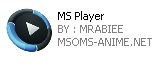
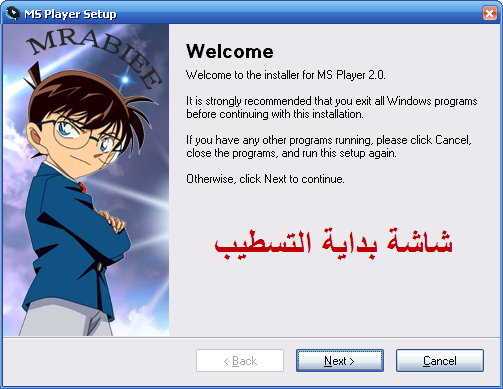
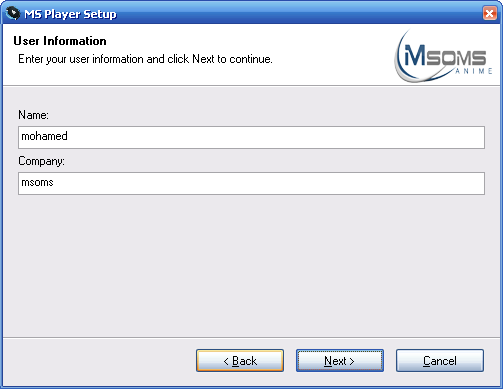
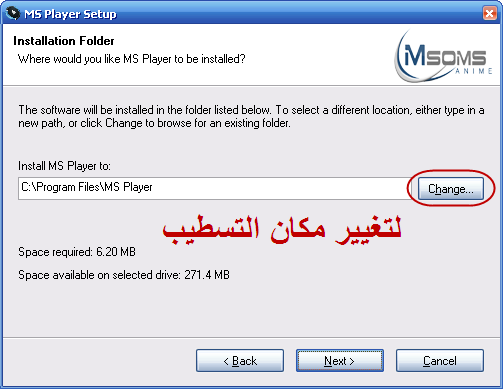
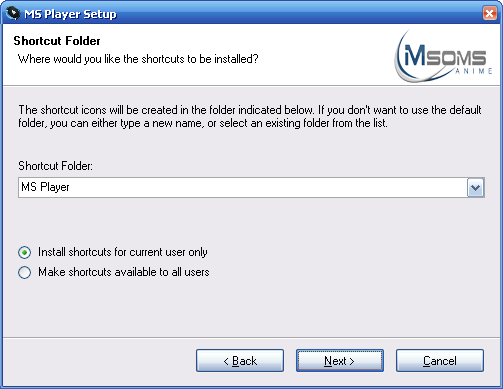
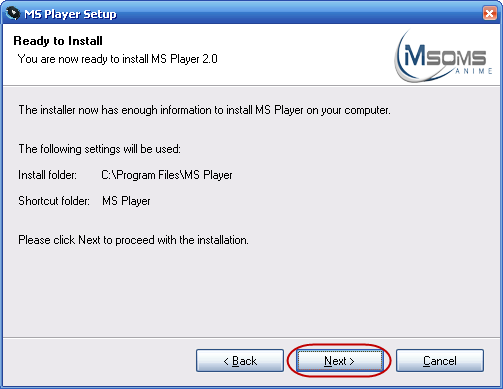
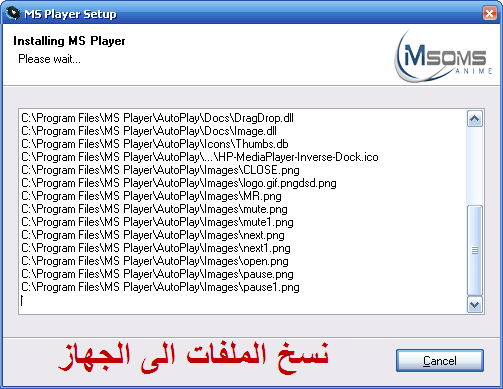
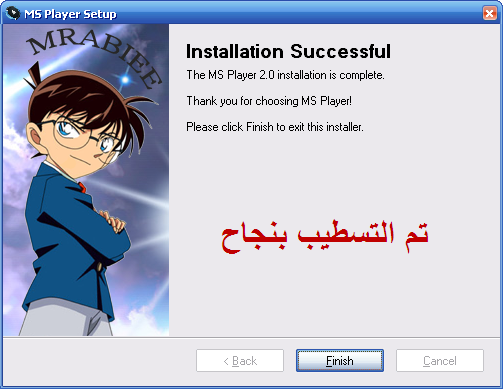
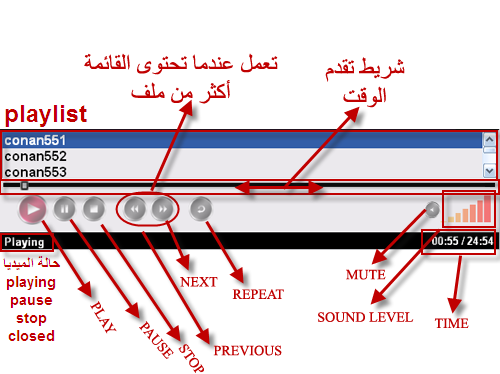

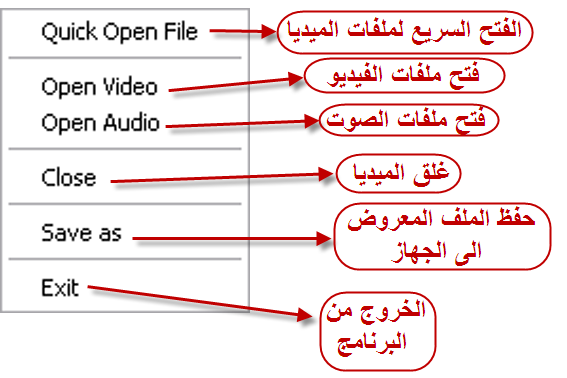
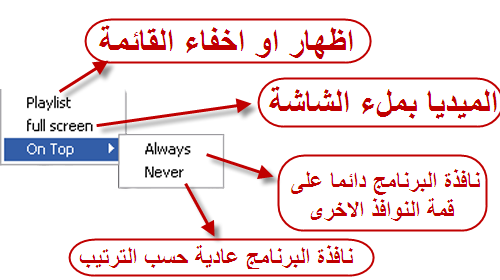
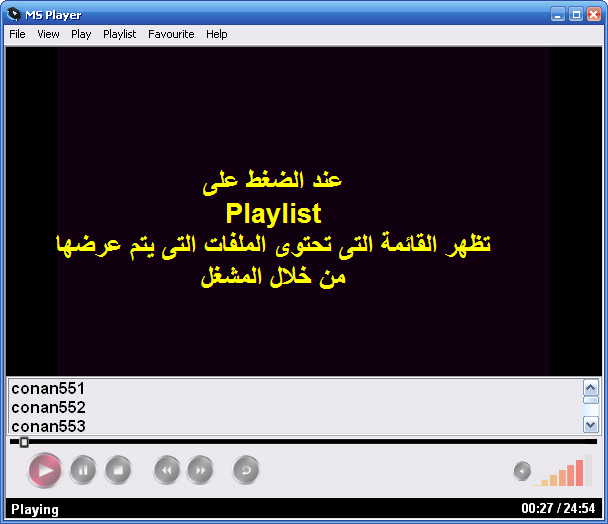
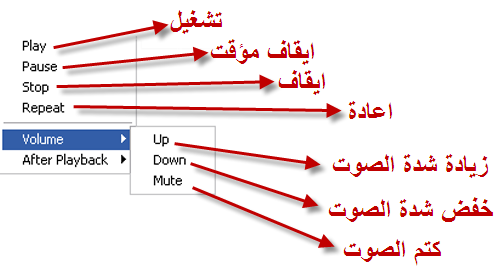
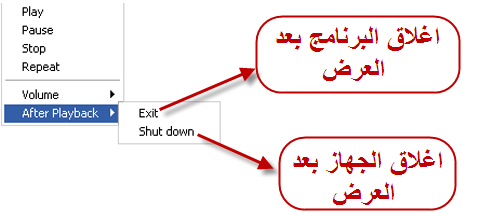
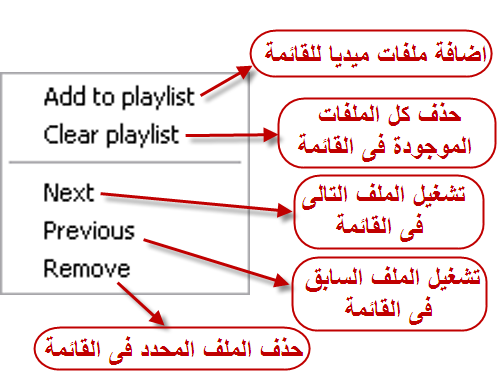
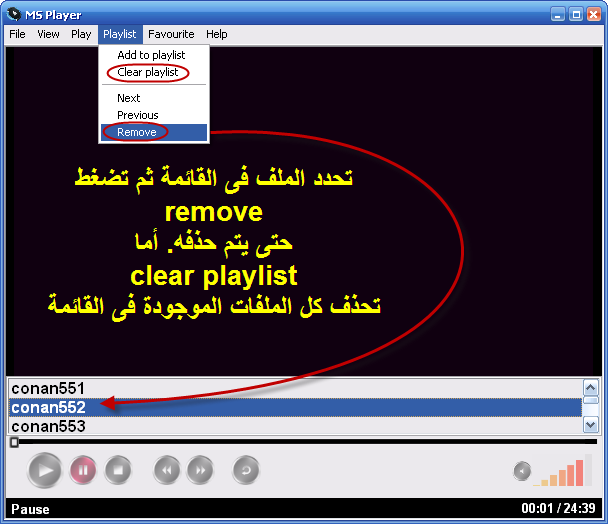
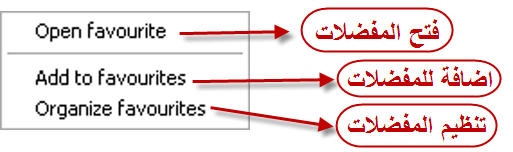
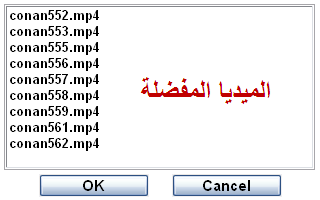
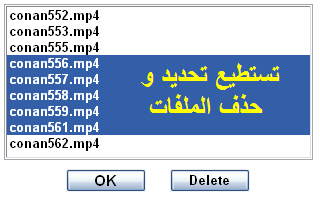
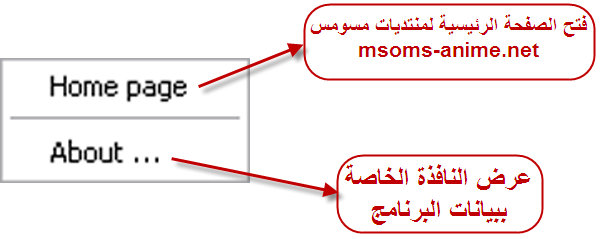



 رد مع اقتباس
رد مع اقتباس













المفضلات